Содержание:
Способ 1: Стандартные средства
Наиболее простой метод наложения аудиодорожки на изображение в Instagram заключается в использовании стандартного редактора историй, предоставляющего специальный стикер «Музыка». Заранее отметим, что данная наклейка вполне может отсутствовать в галерее, так как функция официально недоступна на территории РФ и некоторых других стран, что можно разрешить путем установки VPN.
Читайте также:
Очистка кэша в Instagram на телефоне
Создание историй в Instagram с телефона
- Откройте мобильное приложение социальной сети и на главной странице воспользуйтесь кнопкой «Ваша история». После этого на выбор можете создать моментальный снимок с помощью камеры устройства или загрузить файл из галереи.
Во втором случае на экране с камерой необходимо нажать по значку в левой части нижней панели и выбрать нужное изображение из списка найденных файлов. Для удобства можете исключить любые другие разновидности поддерживаемого контента с помощью выпадающего списка «Галерея».
- На верхней панели с инструментами коснитесь значка наклейки и выберите стикер «Музыка». Как было упомянуто ранее, если данный элемент отсутствует в библиотеке, необходимо воспользоваться VPN, предварительно очистив данные о работе приложения.
- При появлении внутренней музыкальной библиотеки выберите подходящую композицию среди лучших на вкладке «Для вас» или из общего списка на странице «Обзор». Также вполне можете воспользоваться текстовым полем «Поиск музыки», чтобы найти работы конкретного исполнителя.
- Разобравшись с выбором музыки и вернувшись к редактору сторис, путем перетаскивания выделенной области на нижней панели выберите фрагмент композиции, который будет использоваться. К сожалению, максимальная продолжительность устанавливается автоматически и не может быть изменена, равно как и нельзя добавлять более одного медиафайл.
С помощью кнопки цветовой палитры на верхней панели, как и в случае с другими стикерами, можно незначительно изменить внешний вид плеера, полное удаление которого также невозможно. Вдобавок к этому, над нижней панелью может быть выбран один из особых стилей наклейки.
- Чтобы сохранить внесенные изменения, в правой верхней части экрана нажмите по значку с изображением галочки и впоследствии переместите стикер в нужное место, не забывая про возможность изменения размера. Если вас все устраивает, по аналогии с любой другой историей произведите публикацию при помощи кнопок «Ваша история», «Близкие друзья» или «Получатели».
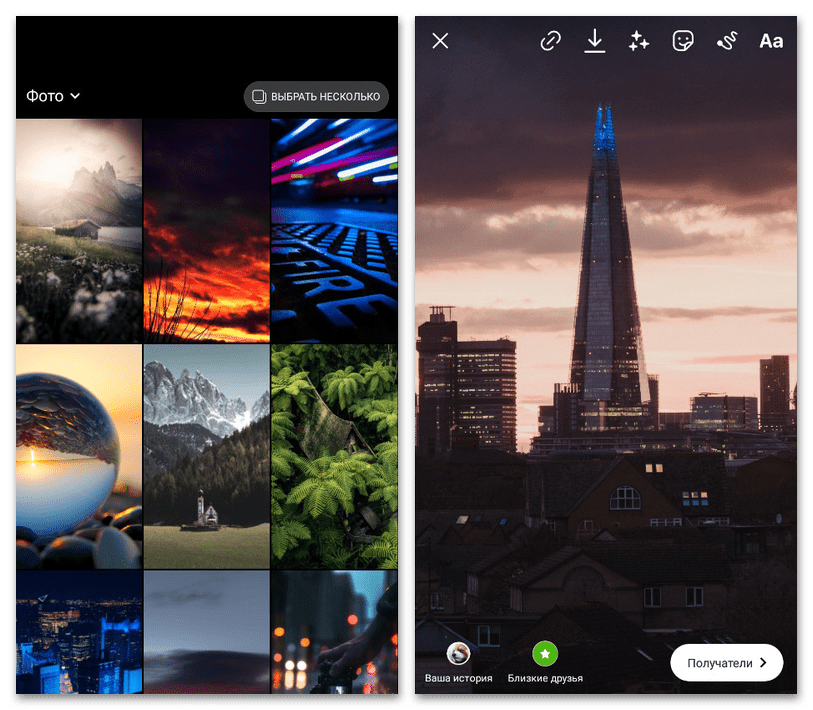
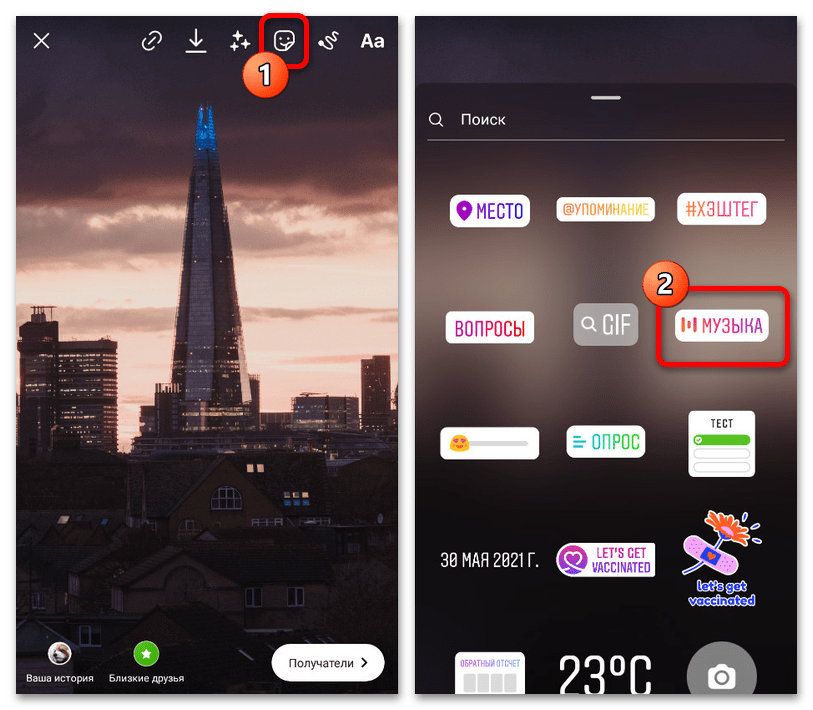
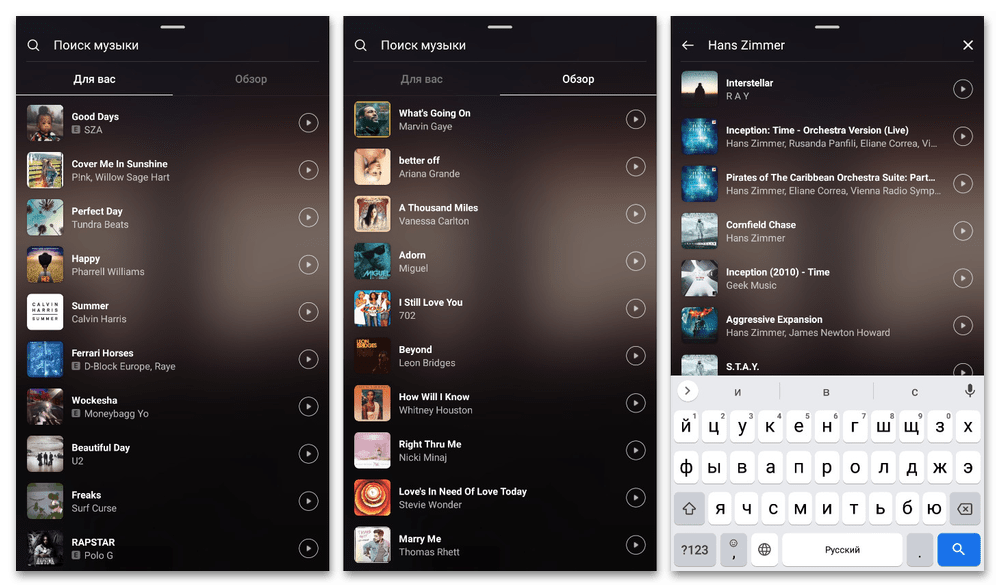
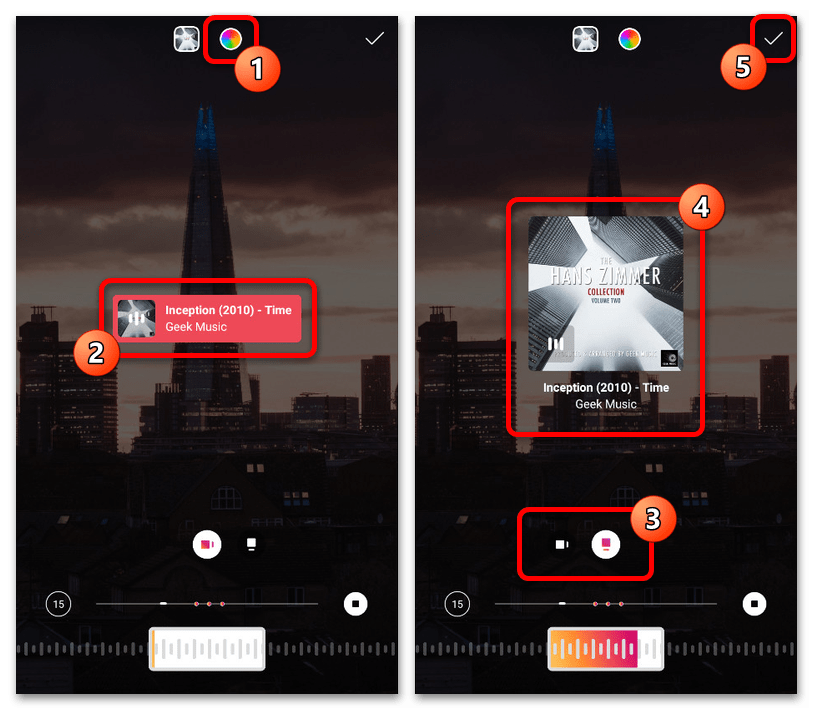
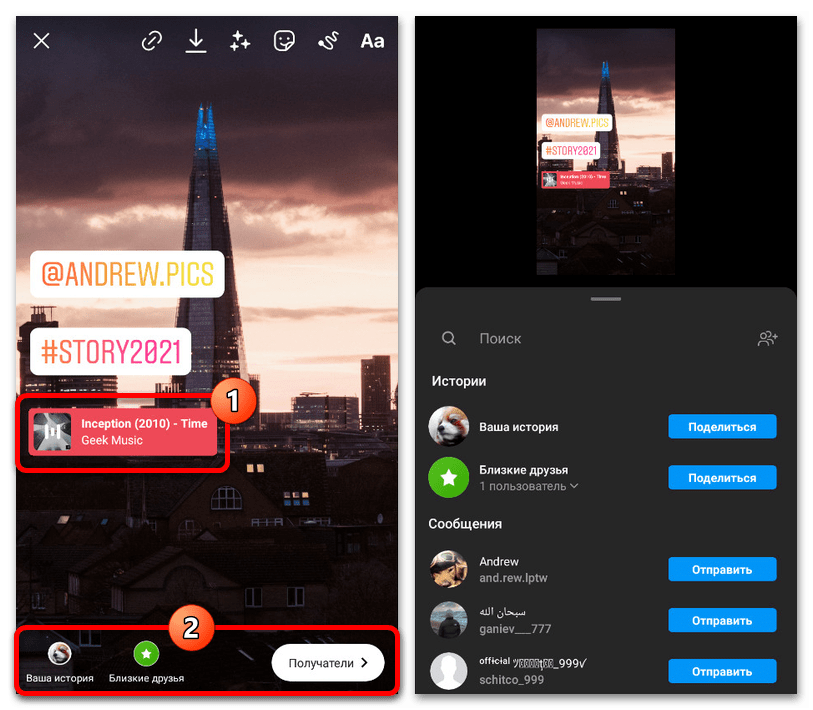
Отчасти увеличить продолжительность, а также попутно создать некий аналог слайд-шоу можно, если на этапе выбора изображений отметить сразу несколько файлов и впоследствии на каждый добавить стикер с идентичной музыкой. После этого останется лишь отредактировать воспроизводимый промежуток таким образом, чтобы время завершения каждой истории соответствовало началу следующей.
Способ 2: Сторонние приложения
На сегодняшний день для мобильных устройств на разных платформах выпущено огромного количество различных редакторов, предоставляющих возможность наложения музыки на изображения. В рамках инструкции мы остановимся на двух таких программах, отличающихся в плане инструментов, но все равно являющихся лишь примером.
Читайте также: Приложения для наложения музыки на фото
Вариант 1: StoryBeat
Довольно простое приложение StoryBeat для Instagram представляет собой фото- и видеоредактор с возможностью добавления музыкальных файлов к историям, в том числе из личной библиотеки. Такое решение будет актуально, если поставленная задача ограничивается наложением музыки, так как прочие инструменты значительно ограничены.
- Откройте рассматриваемое приложение и подтвердите доступ к локальной памяти устройства в соответствующем окне. После этого нажмите кнопку «Создать историю прямо сейчас» в нижней части экрана.
- С помощью выпадающего списка исключите любые другие файлы, оставив только изображения, и выделите одно или сразу несколько фото для добавления. Если вы добавляете сразу несколько снимков, также обязательно определитесь с шаблоном.
- Нажав по значку с галочкой в правом верхнем углу приложения, вы переместитесь на главную страницу редактора, где в первую очередь необходимо воспользоваться кнопкой «15» для выбора продолжительности будущей публикации. Разобравшись с этим, на нижней панели тапните по отмеченной иконке с подписью «Музыка».
- Используя частично бесплатную внутреннюю библиотеку аудиозаписей, добавьте подходящую композицию с помощью значка «+». Обратите внимание, что здесь нельзя одновременно накладывать сразу несколько музыкальных файлов.
Если вы заранее позаботились о подготовке подходящей композиции, перейдите на вкладку «Ваша музыка» и произведите добавление аудиодорожки с помощью кнопки «+». В случае успеха отобразится отдельный редактор с возможностью выбора определенного фрагмента и продолжительности.
Не забывайте использовать внутренний проигрыватель, чтобы результат полностью соответствовал требованиям. Для сохранения используйте кнопку с изображением галочки.
- Вернувшись на основную страницу редактора, в правой части нижней панели нажмите по значку «Поделиться» и дождитесь завершения обработки. После этого останется лишь выбрать Instagram из доступных приложений и произвести публикацию.
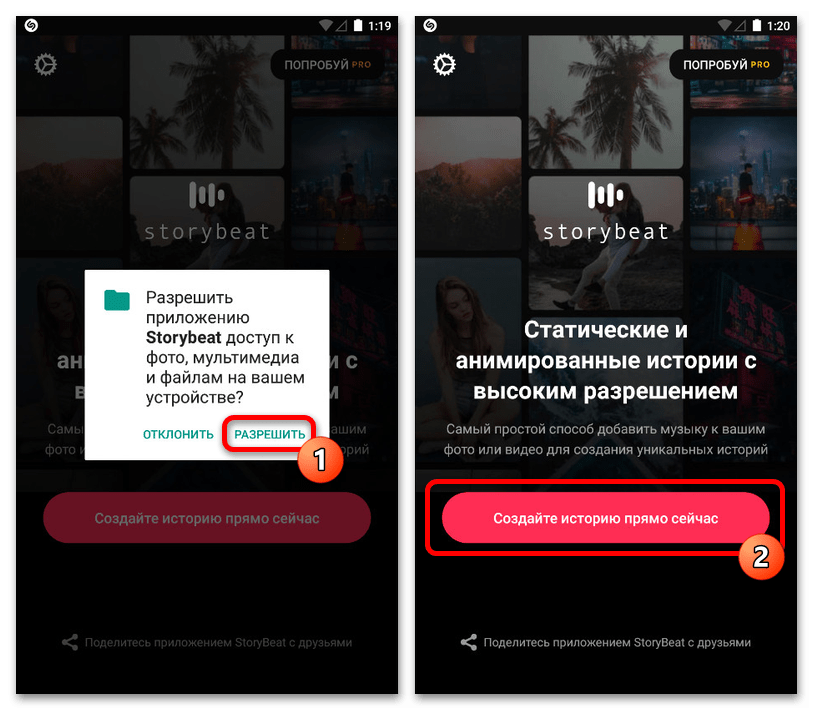
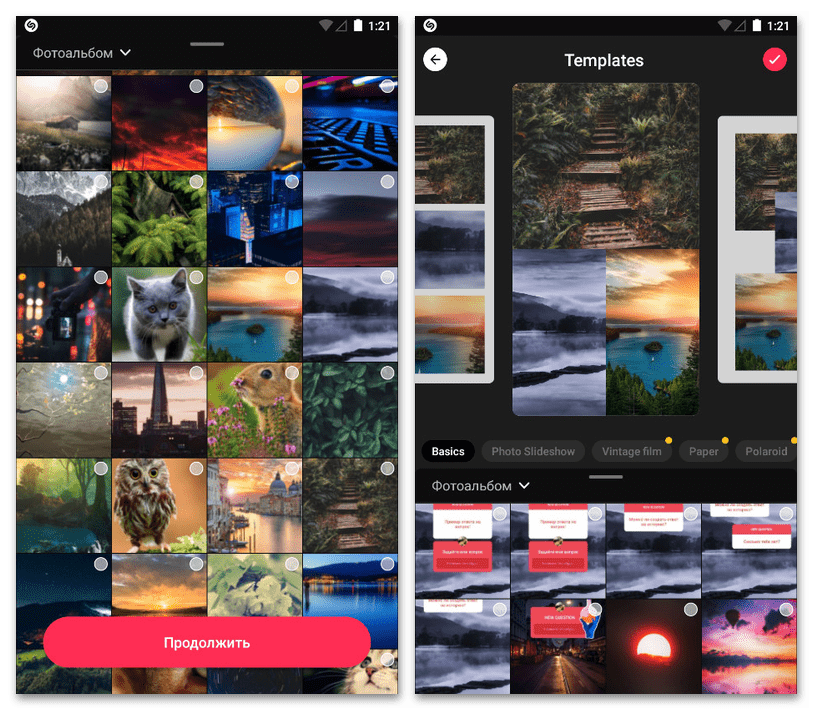
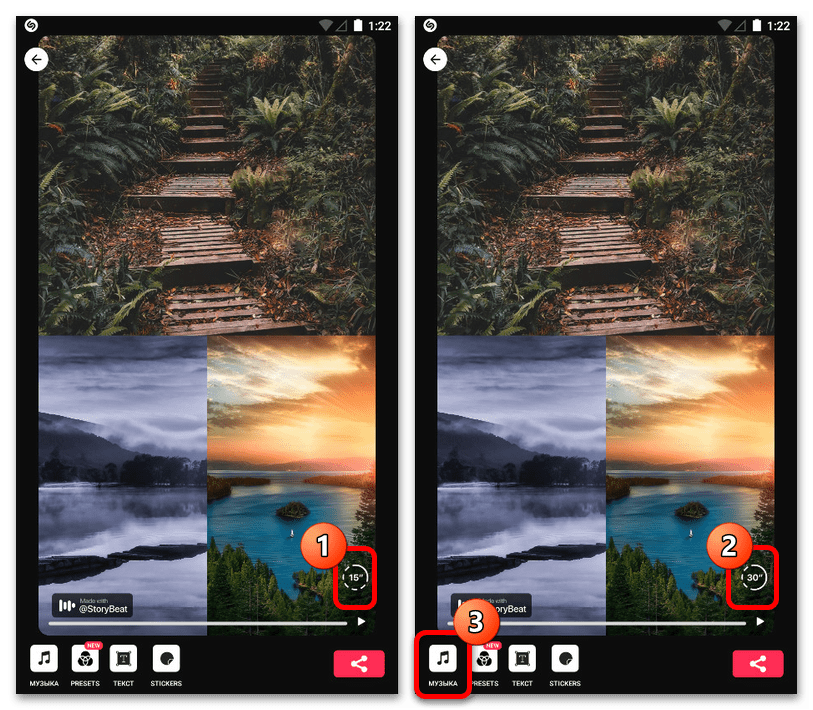
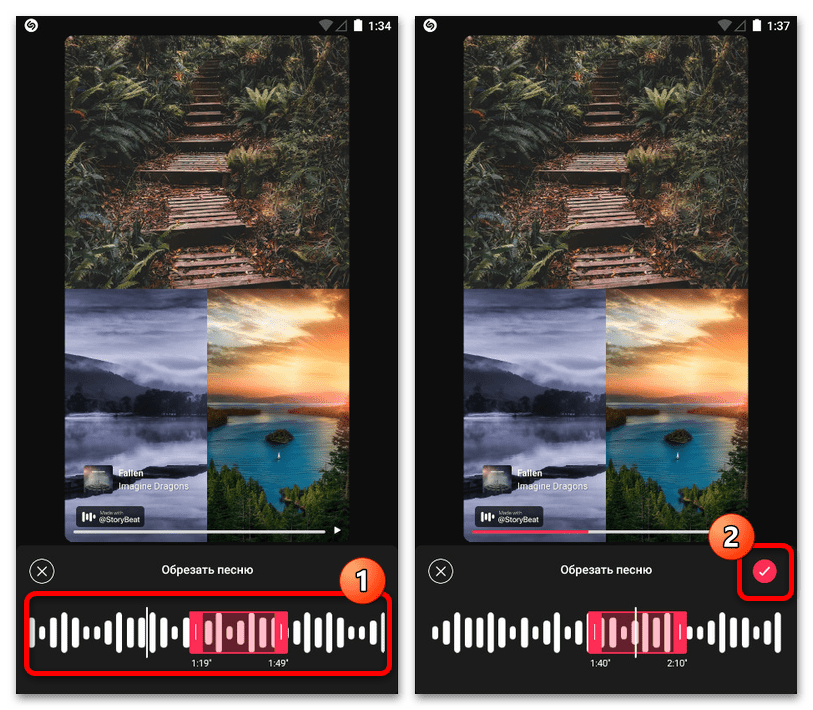
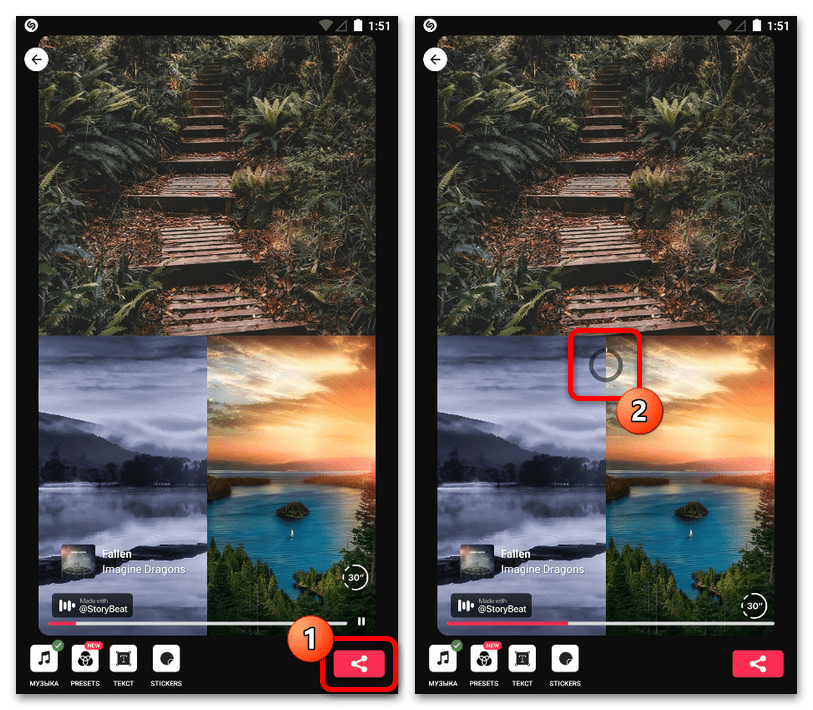
Основной недостаток приложения, как можно было заметить, заключается в наличии водяного знака в левой нижней части содержимого, для удаления которого придется обзавестись платной подпиской. В остальном же, программа работает четко и без сбоев, сполна оправдывая стоимость полной версии.
Вариант 2: InShot
Если вам требуется не только наложение музыки на фото, но и множество вспомогательных функций, например, чтобы создать коллаж или целое слайд-шоу, отличным решением может стать мобильное приложение InShot. В настоящее время данная программа является одной из лучших среди похожего ПО, предоставляя внушительное количество бесплатных инструментов и возможность экспорта результата напрямую в Instagram.
- Установив и открыв рассматриваемое приложение, на главной странице нажмите кнопку «Видео» и, после перехода к библиотеке, на вкладке «Фото» выберите одно или сразу несколько изображений. Обратите внимание, что использовать данный формат записей необходимо для доступа к редактору музыки, так как в противном случае нужный инструмент будет заблокирован.
- Коснитесь значка с галочкой в правом нижнем углу экрана и, оказавшись на главной странице редактора, отрегулируйте длительность и порядок расположения файлов. Также можете воспользоваться кнопкой «+» и выбрать «Видео / Фото», чтобы добавить новые изображения.
При нажатии по значку со стрелочкой между файлами могут быть установлены особые эффекты перехода. Подробно на этом останавливаться мы не будем, так как инструменты лучше всего изучать самостоятельно.
- Разобравшись с основными настройками содержимого, важно уделить внимание вкладке «Холст», расположенной в самом начале нижней панели инструментов. Здесь следует выбрать квадратный тип публикации со значком Инстаграма, если хотите сохранить максимум элементов, и произвести масштабирование с помощью соответствующего ползунка.
- Чтобы в будущем не возвращаться к работе с инструментами, рекомендуем заранее накладывать дополнительные эффекты, используя одну из вкладок программы. С помощью данного редактора вполне можно создавать работы на высоком уровне качества, особенно в сочетании с возможностями профессиональной версии.
- Для наложения аудиодорожки на той же панели нажмите кнопку «Музыка» и после этого на открывшейся странице выберите способ добавления звука. Это может быть «Песня», загруженная из памяти смартфона, «Звуковой эффект» или живая «Запись».
В случае с готовыми композициями можете использовать стандартную библиотеку приложения или собственные файлы со страницы «Моя музыка». Добавление выполняется при помощи кнопки «Используйте».
- Зажмите и перетащите аудиодорожку в самое начало создаваемой видеозаписи и произведите обрезку, не забывая постоянно прослушивать результат. Также вы вполне можете свести несколько композиций вместе, настроив громкость каждого файла по отдельности, упираясь в минимальные ограничения.
- Выполнить сохранение результата можете путем нажатия ссылки «Сохранить» в правом верхнем углу экрана, указав желаемое качество и частоту кадров. Точное время обработки, к сожалению, назвать невозможно, так как это зависит от продолжительности ролика, количества эффектов и многих других индивидуальных факторов.
- При появлении на экране уведомления об успешном сохранении видео во внутреннюю память устройства из списка приложений на той же странице выберите «Instagram» и во всплывающем окне коснитесь значка «Feed» или «Stories». Учитывайте, что в основном приложение ориентировано на формат обычных публикаций.
Завершите создание публикации средствами официального мобильного приложения, если нужно, добавив дополнительные эффекты. Более подробно данная тема была рассмотрена в другой инструкции на сайте.
Подробнее: Добавление видео в Instagram с телефона
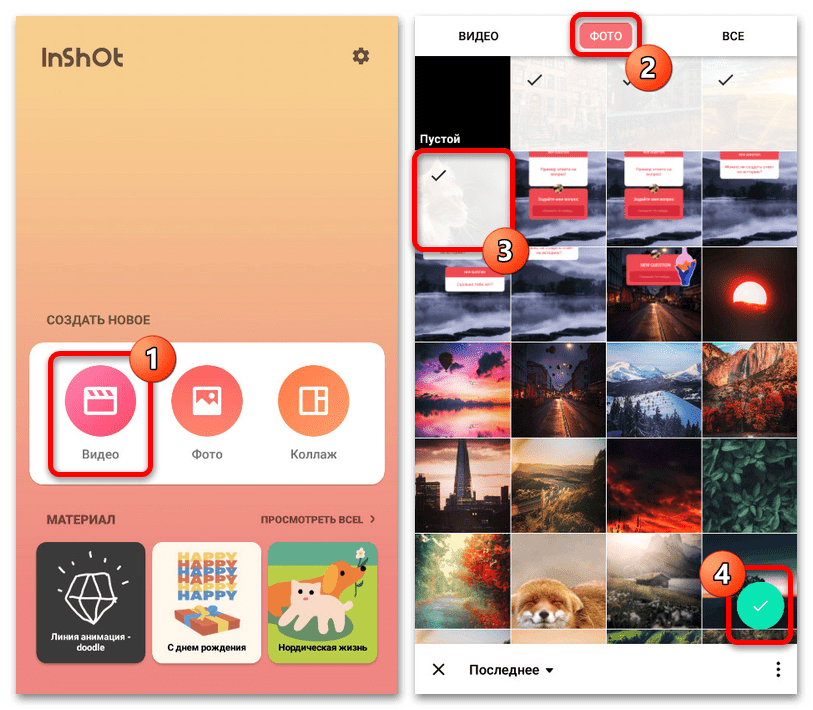
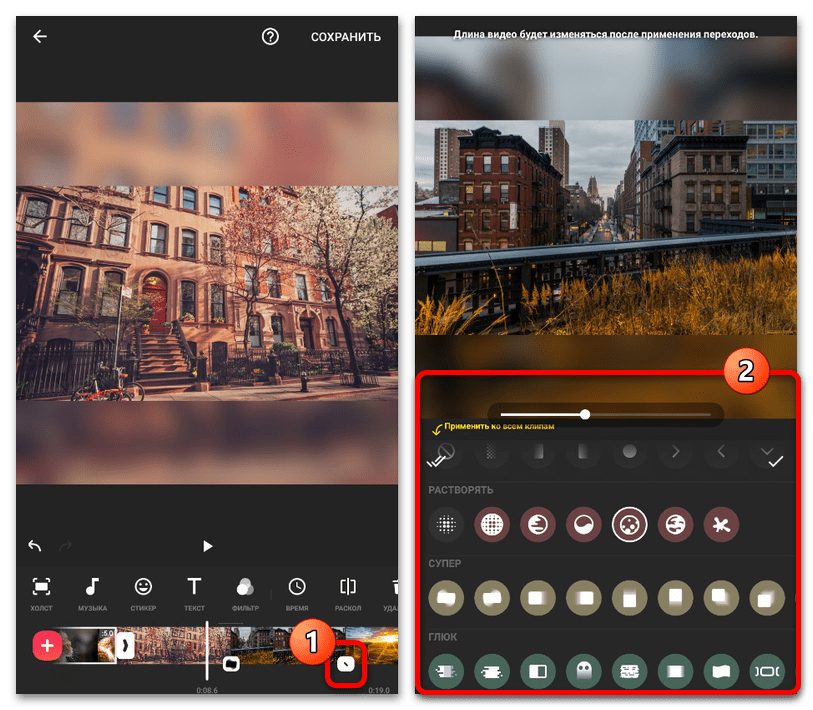
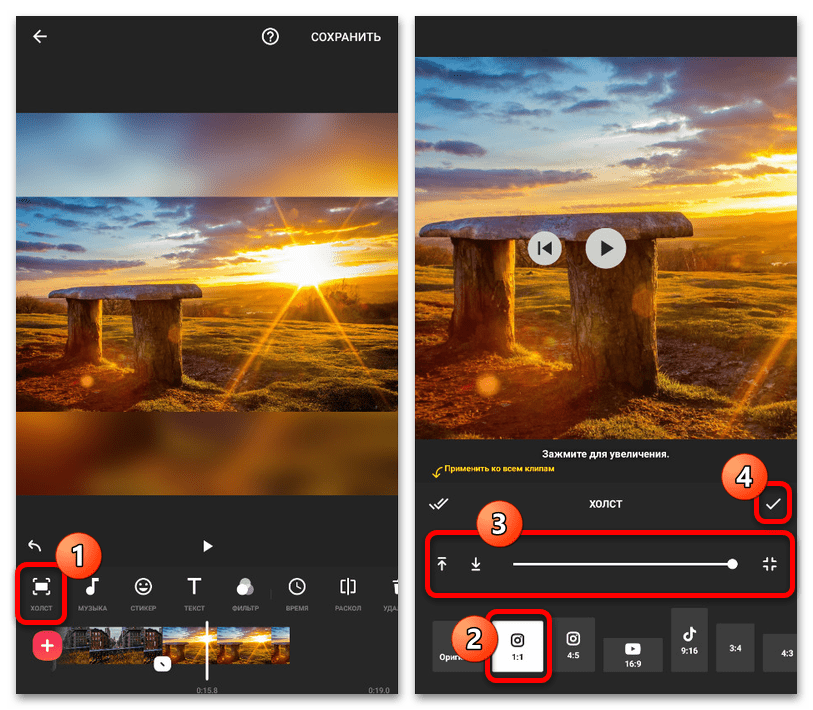
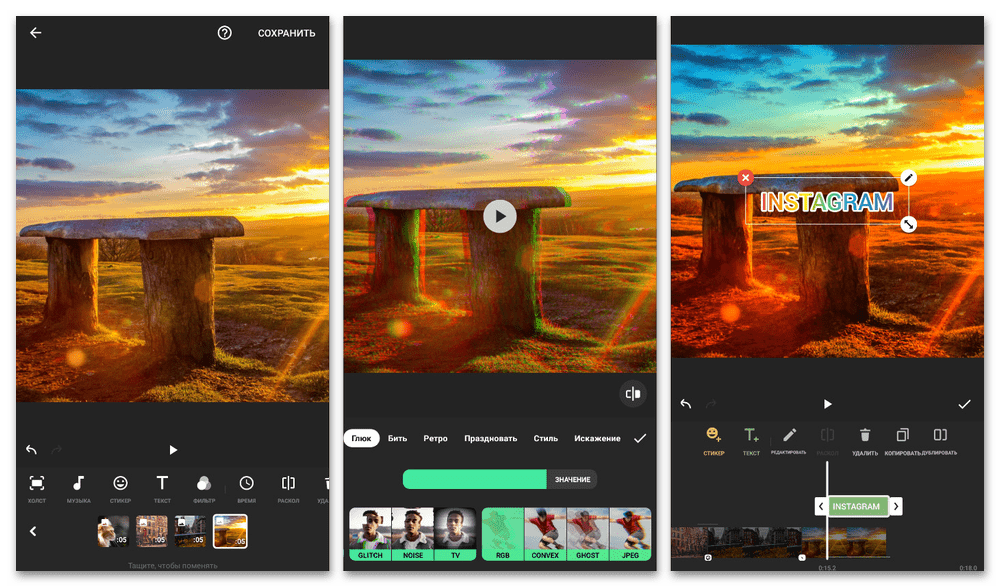
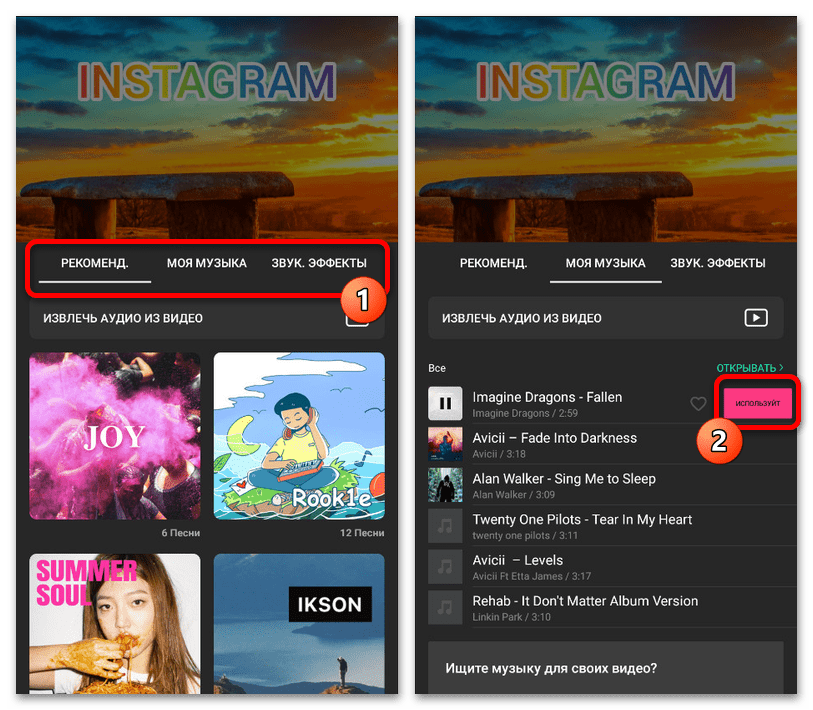
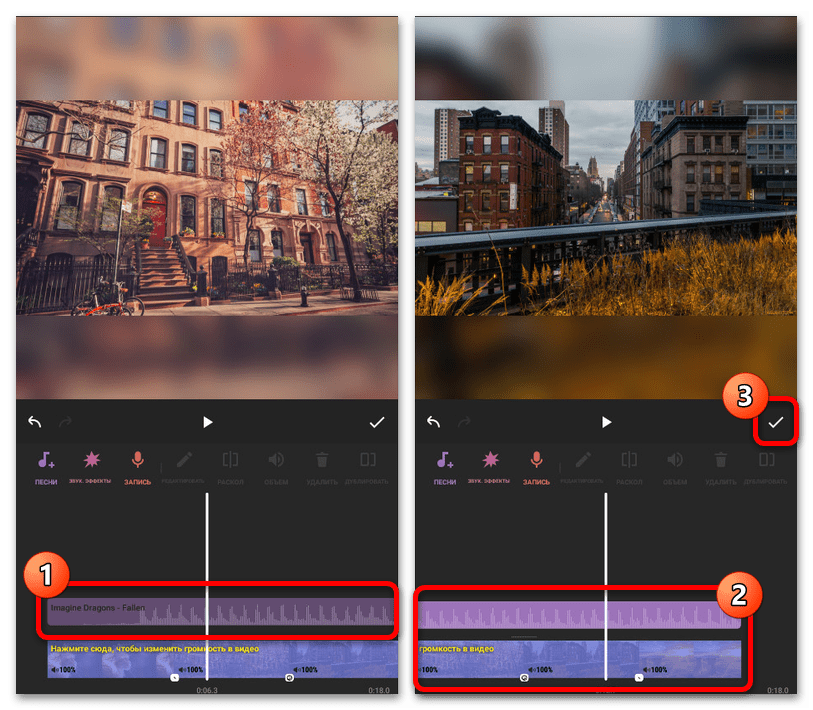
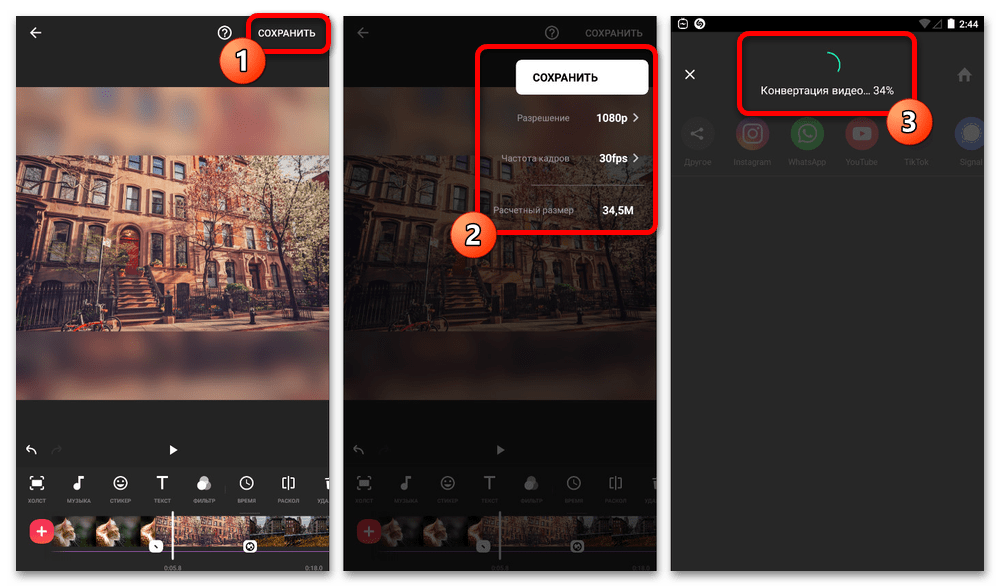
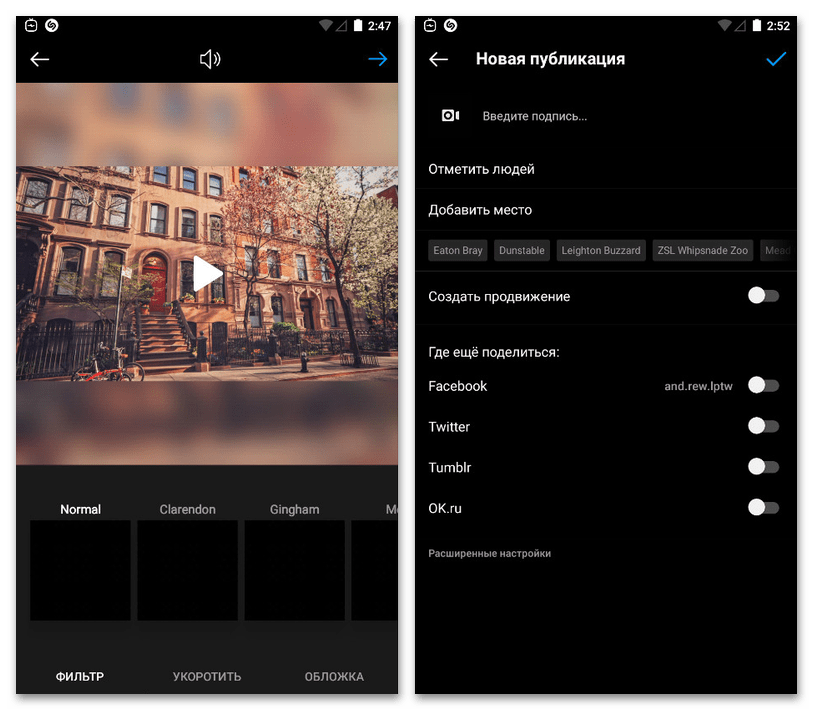
Не забывайте, что для создания и успешной загрузки видео с продолжительностью свыше одной минуты необходимо использовать раздел «IGTV» и совершенно другой метод публикации. В противном случае сразу при переносе записи из редактора в клиент социальной сети произойдет автоматическая обрезка в соответствии с требованиями.
Способ 3: Онлайн-сервисы
Помимо отдельных мобильных приложений, наложение музыки на фото для Инстаграма можно выполнить при помощи онлайн-сервисов, каждый из которых обладает собственными особенностями. В большинстве случае такие ресурсы не позволяют производить перенос публикации напрямую в социальную сеть – лишь обрабатывать и скачивать, однако все равно могут оказаться полезными.
Вариант 1: Add Music to Photo
Онлайн-сервис с говорящим названием «Add Music to Photo» является, наверное, самым простым способом наложения музыки на фото без каких-либо вспомогательных настроек или попутного создания слайд-шоу. Все, что от вас требуется, это перейти по указанной ниже ссылке, поочередно с помощью кнопок «Browse» выбрать из памяти устройства подходящие файлы и нажать «Create Video».
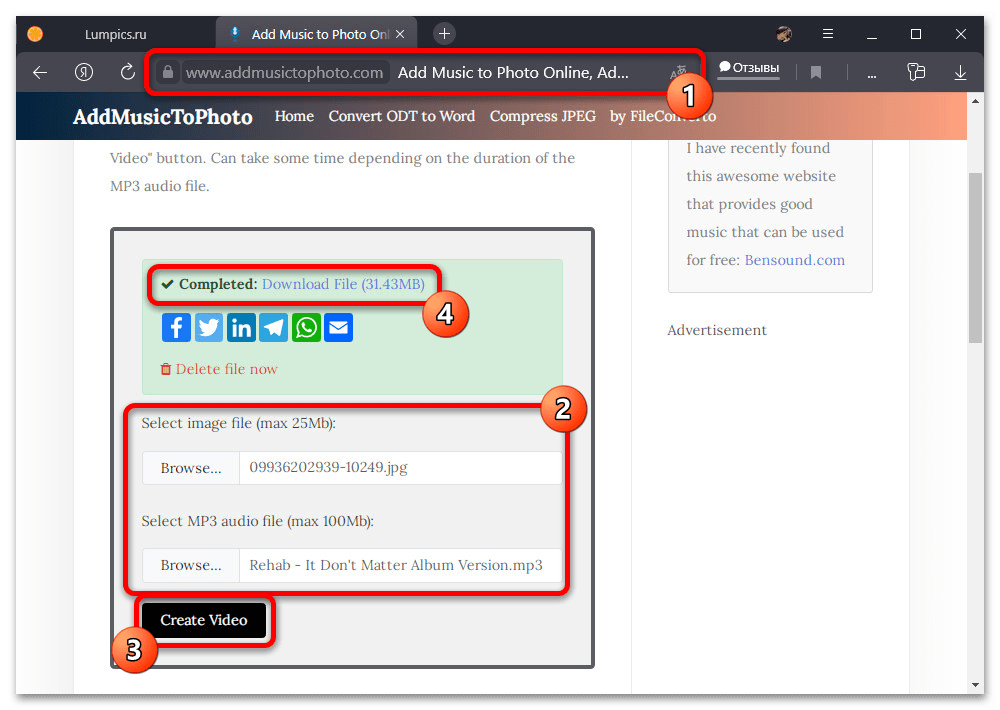
Спустя некоторое время на экране появится уведомление «Completed» и ссылка на скачивание готового материала в формате MP4, полностью совместимом с Instagram. При этом, как можно догадаться, продолжительность записи будет соответствовать времени выбранной музыкальной композиции без возможности обрезки.
Вариант 2: Vimperor
К более продвинутым средствам можно отнести онлайн-сервис Vimperor, нацеленный на создание слайд-шоу из фотографий с наложением фоновой музыки. Единственным частичным недостатком в этом случае является неудобный интерфейс, тогда как водяные знаки и требования к регистрации полностью отсутствуют.
Перейти на сайт онлайн-сервиса Vimperor
- Откройте сайт в браузере на компьютере или с телефона и первым делом нажмите кнопку «Загрузить фото и видео». После этого через отдельное окно необходимо произвести добавление одной или нескольких фотографий.
- Завершив работу с графикой, аналогичным образом произведите добавление фоновой композиции с помощью кнопки «Загрузить музыку». Желательно использовать заранее подготовленный фрагмент, так как сервис ограничен в плане инструментов.
- Дважды кликните по блоку с музыкой и во всплывающем окне отредактируйте параметры продолжительности. Обратите внимание, что установленное здесь максимальное значение определяет общую продолжительность слайд-шоу.
- Если нужно, под разделом со списком графических файлов добавьте эффект перехода, обязательно указав продолжительность. Также не забывайте и про другие инструменты, ознакомиться с которыми лучше всего самостоятельно.
- Чтобы выполнить обработку и сохранение готовой работы в виде MP4-файла, пролистайте страницу до самого верха и нажмите кнопку «Сделать & скачать». К сожалению, предварительно ознакомиться с результатом не получится.
В обоих представленных случаях итоговый файл нужно будет загрузить в Instagram вручную, используя официальное мобильное приложения или решения на компьютере, включающие сторонние сервисы или добавление IGTV. Ознакомиться с задачей более наглядно можно в отдельных ранее упомянутых инструкциях.
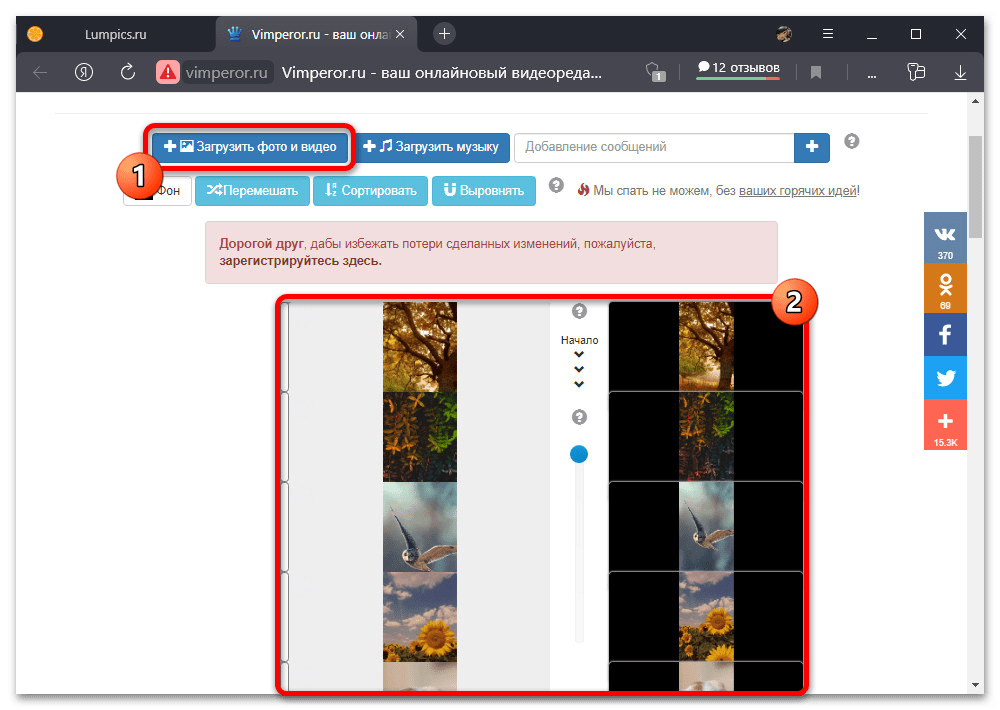
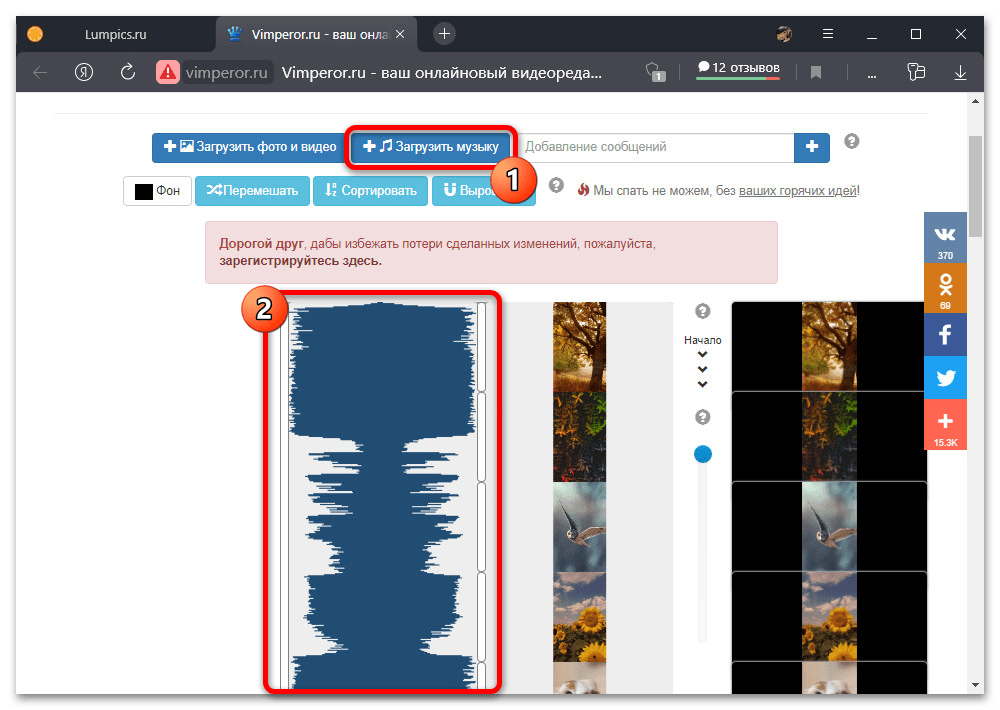
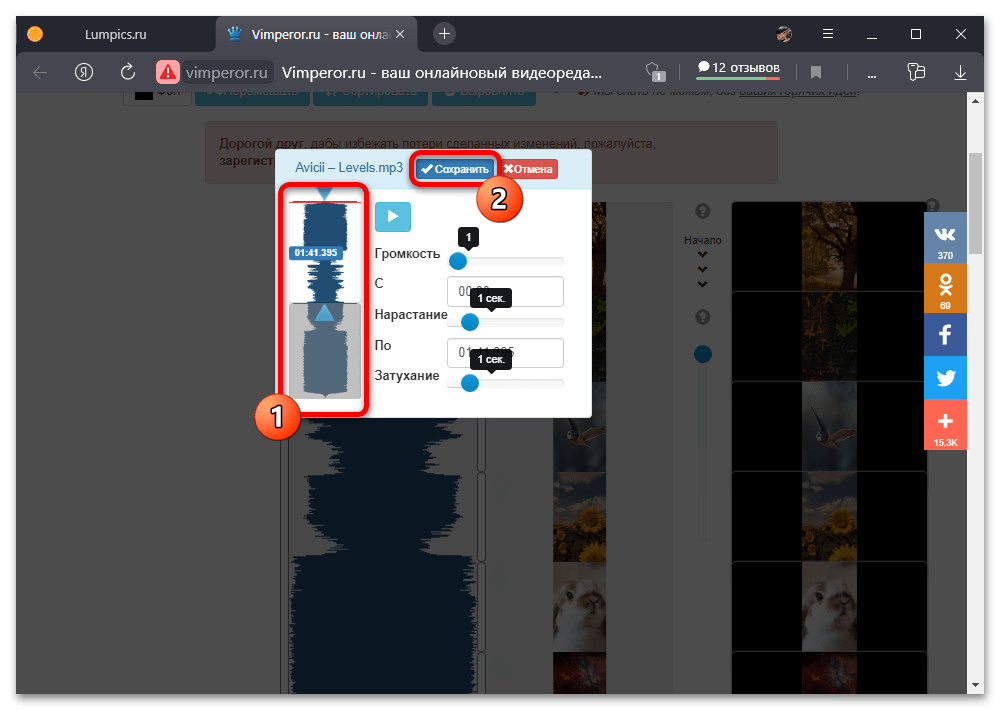
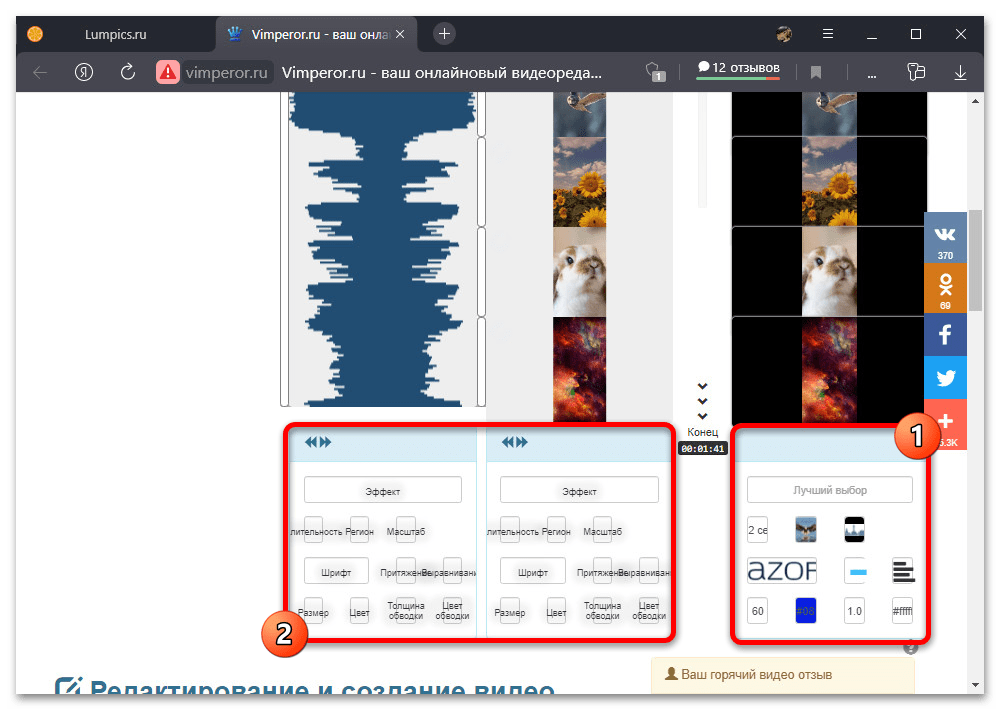
 Наш Telegram каналТолько полезная информация
Наш Telegram каналТолько полезная информация
 Поиск аккаунта в Instagram через ВКонтакте
Поиск аккаунта в Instagram через ВКонтакте
 Способы наложения музыки на фото в Instagram
Способы наложения музыки на фото в Instagram
 Устранение проблем с обновлением ленты в Instagram
Устранение проблем с обновлением ленты в Instagram
 Просмотр прямых эфиров в Instagram
Просмотр прямых эфиров в Instagram
 Поиск музыки из видео в Instagram
Поиск музыки из видео в Instagram
 Добавление фотографий в полный размер в Instagram
Добавление фотографий в полный размер в Instagram
 Проверка наличия теневого бана в Instagram
Проверка наличия теневого бана в Instagram
 Продажа рекламы в Instagram
Продажа рекламы в Instagram
 Устранение проблем с просмотром Stories в Instagram
Устранение проблем с просмотром Stories в Instagram
 Создание коллажа в истории в Instagram
Создание коллажа в истории в Instagram
 Как понять, что сообщение в Instagram прочитано
Как понять, что сообщение в Instagram прочитано
 Как добавлять смайлики в Instagram
Как добавлять смайлики в Instagram
 Как найти свои комментарии в Instagram
Как найти свои комментарии в Instagram
 Как узнать, кто и кому ставит лайки в Instagram
Как узнать, кто и кому ставит лайки в Instagram
 Установка Instagram на смартфоны с Android и iOS
Установка Instagram на смартфоны с Android и iOS
 Почему вылетает Instagram
Почему вылетает Instagram
 Как обновить Инстаграм на Андроид
Как обновить Инстаграм на Андроид
 Не работает Instagram: причины неполадки и способы решения
Не работает Instagram: причины неполадки и способы решения
 Как просматривать фото в Instagram без регистрации
Как просматривать фото в Instagram без регистрации
 Как привязать к Instagram аккаунт Вконтакте
Как привязать к Instagram аккаунт Вконтакте lumpics.ru
lumpics.ru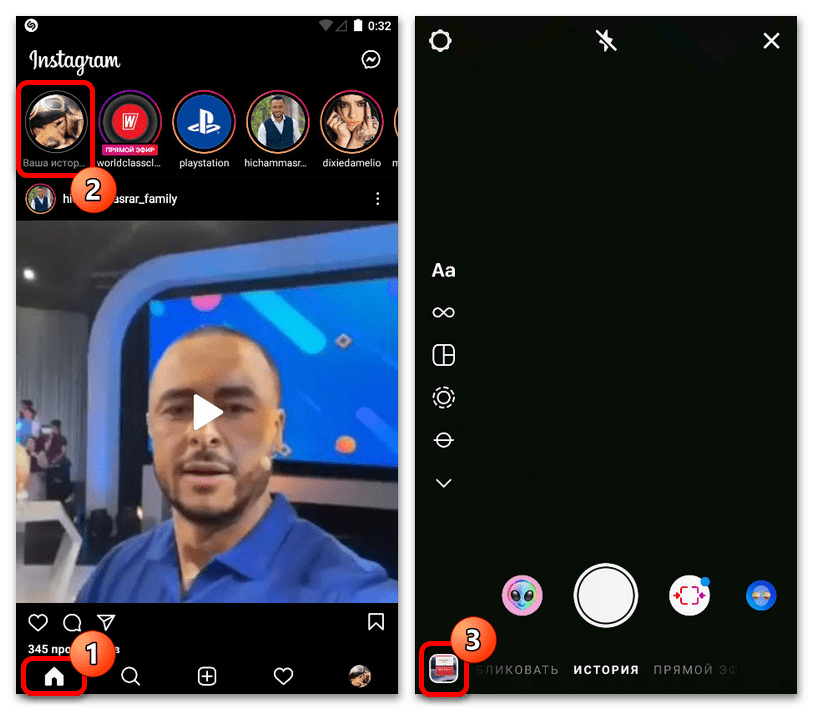
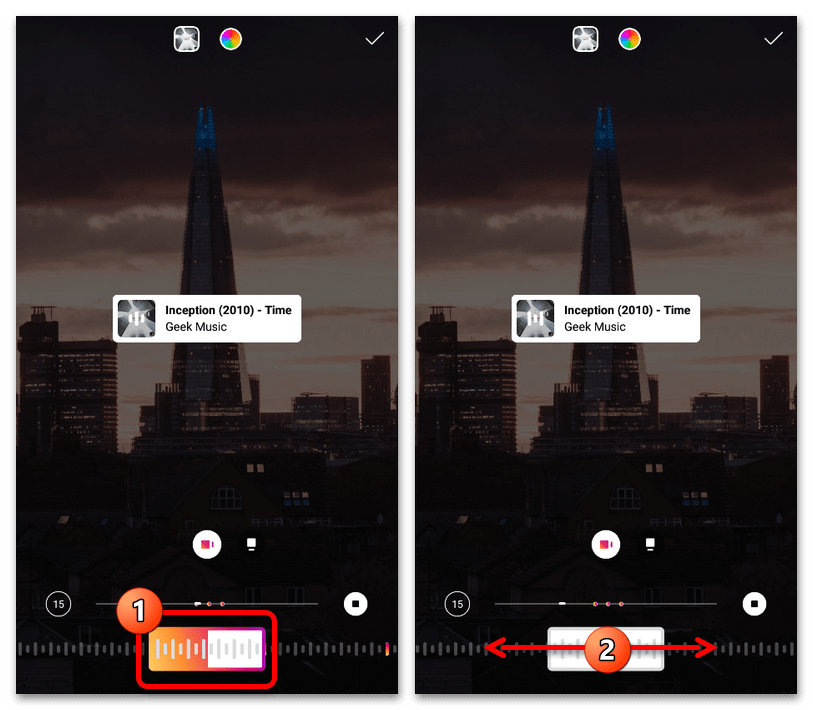
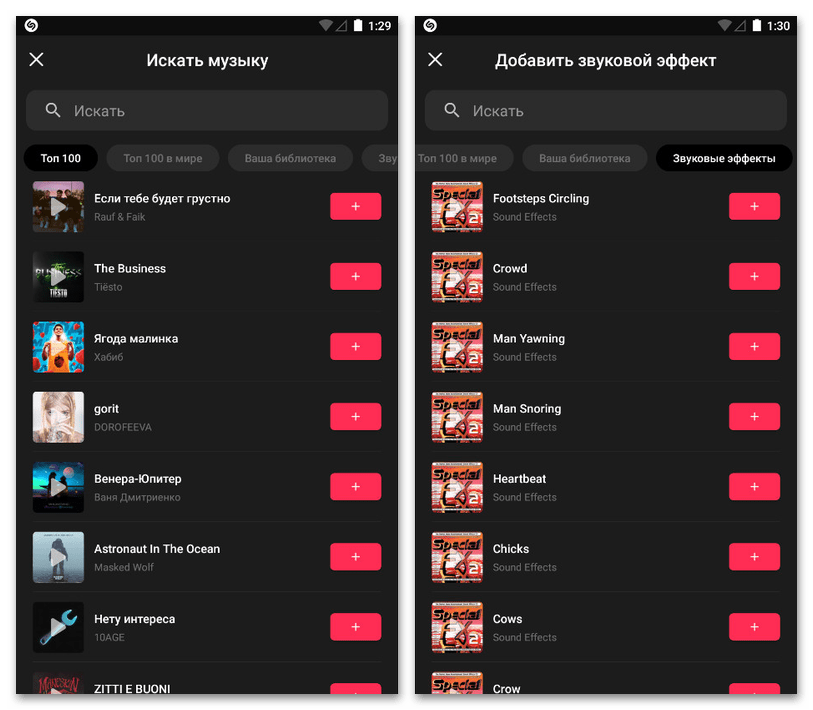
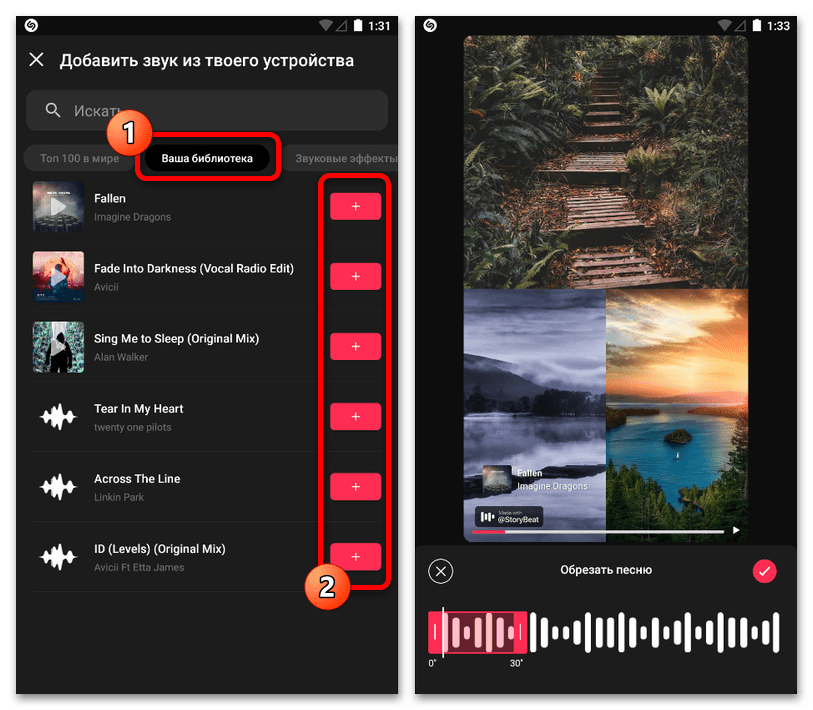
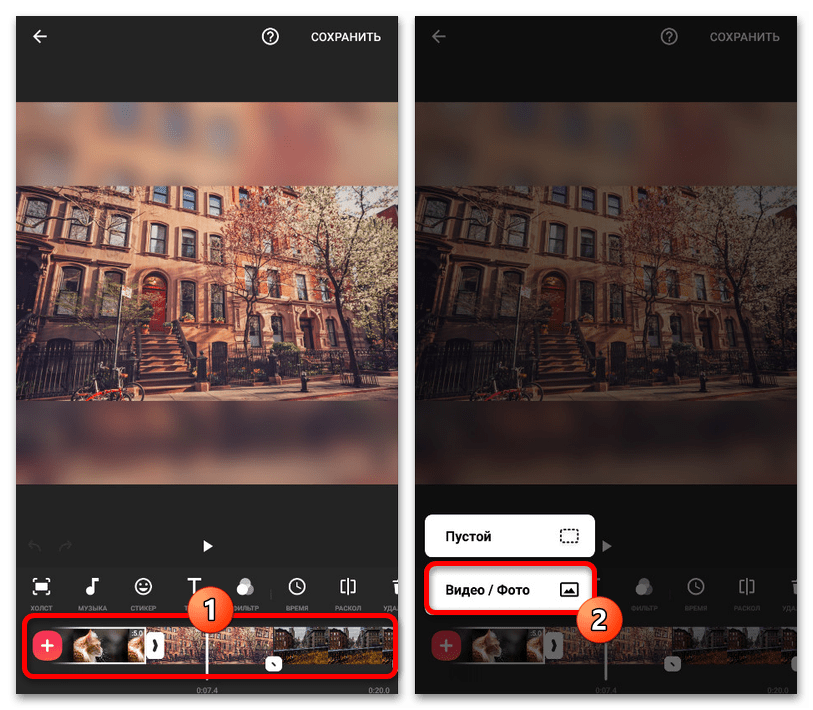
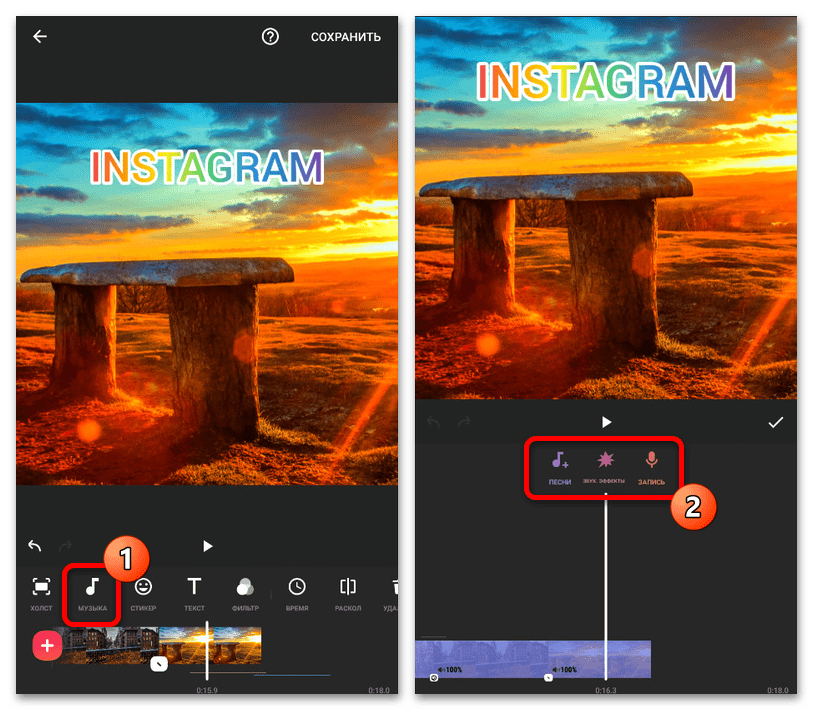
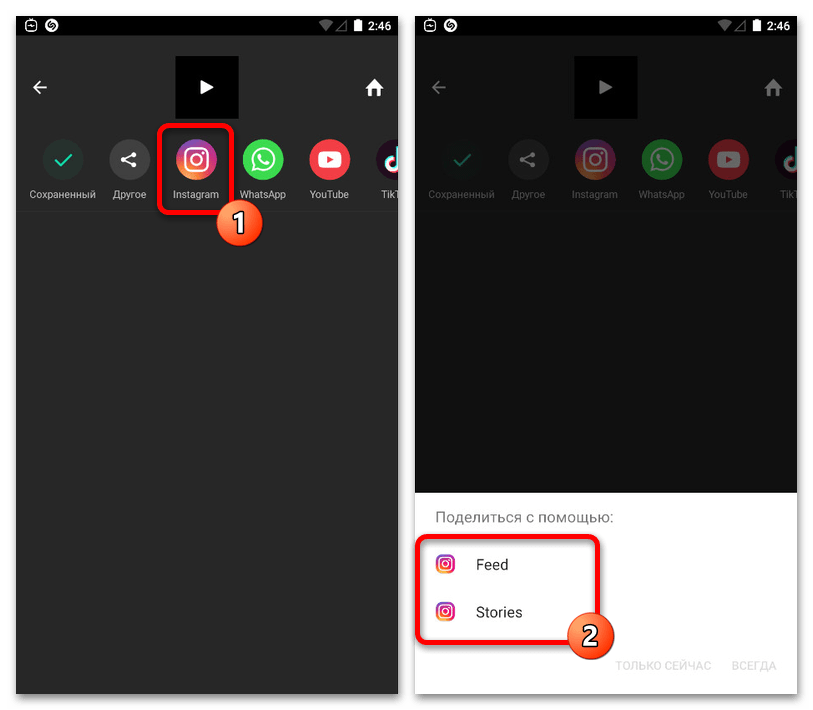
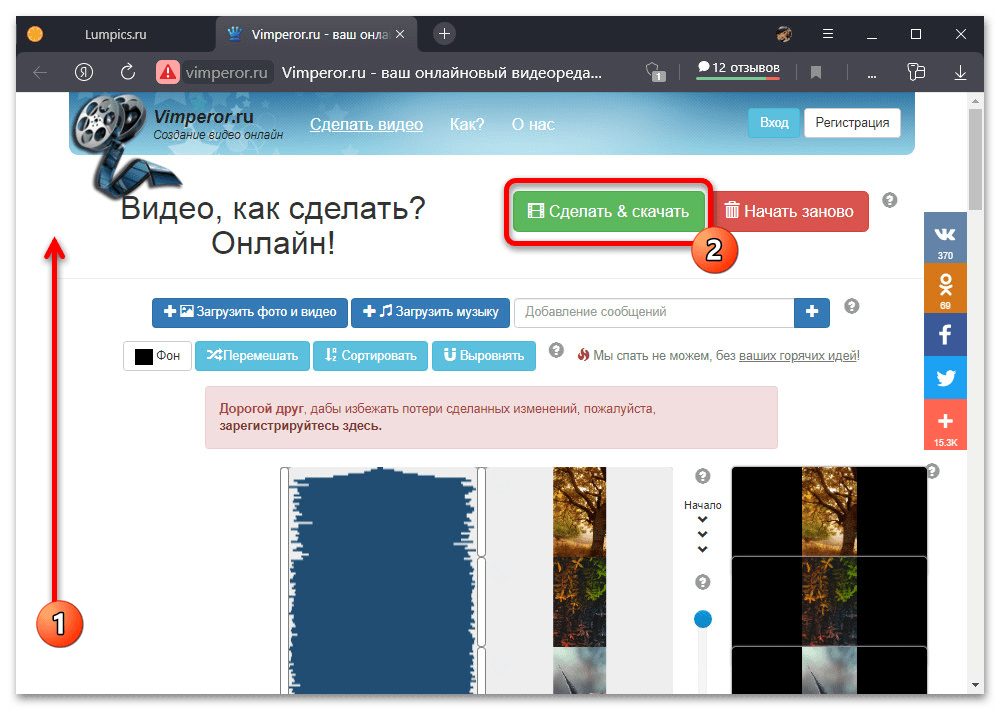
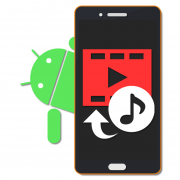

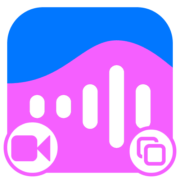

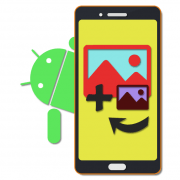


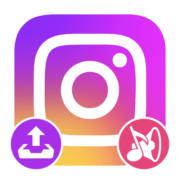

Мне нравится статья.Спасибо ещё раз